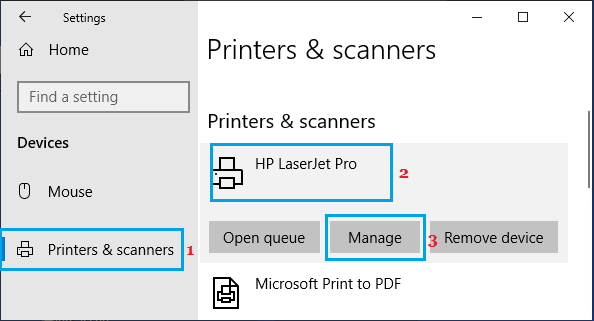Windows 10’da Yazıcı Adı Nasıl Değiştirilir iki veya daha fazla yazıcınız varsa, onları net bir şekilde tanımanıza yardımcı olması için yazıcıları adlandırmak isteyebilirsiniz. Aşağıda Windows 10’da Yazıcı Adını Değiştirmek için iki farklı yöntem bulacaksınız.
Windows 10’da Yazıcıyı Yeniden Adlandırın
Varsayılan olarak, Windows 10’daki yazdırma iletişim kutusu , şu anda bağlı olduğunuz tüm yazıcıları ve ayrıca daha önce bilgisayarınıza bağlı olan yazıcıları gösterir.
Bu, pratik olarak tüm önceki / mevcut Ev ve Ofis Yazıcılarınızın yazdırma iletişim kutusunda görünmesine neden olur ve bu da bazen yazdırmak istediğiniz yazıcıyı seçmenizi zorlaştırır.
Ayrıca, Windows 10’daki varsayılan eğilim, yazıcının Marka ve Model Numarasını kullanarak yazıcıları adlandırmaktır.
Bilgisayarınız aynı üreticiye ait iki veya daha fazla yazıcıya bağlıysa, bu daha fazla kafa karışıklığına yol açabilir.
Bilgisayarınız birden çok yazıcıya bağlı olmasa bile, Yazıcınızın Adını kolayca ilişkilendirebileceğiniz bir şeyle Değiştirmek isteyebilirsiniz.
1. Ayarları Kullanarak Yazıcı Adını Değiştirin
Windows 10’da Yazıcı Adını değiştirmenin en kolay yolu Ayarlar Uygulamasını kullanmaktır.
Gidin Ayarlar > Aygıtlar > seçmek Yazıcılar & tarayıcılar sol bölmede. Sağ bölmede, yeniden adlandırmak istediğiniz Yazıcıyı seçin ve Yönet düğmesine tıklayın.
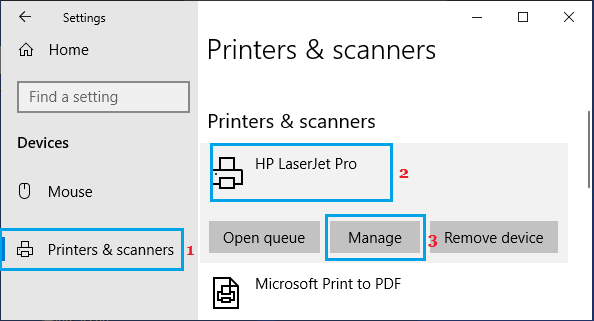
Bir sonraki ekranda, Yazıcı Özellikleri bağlantısına tıklayın.
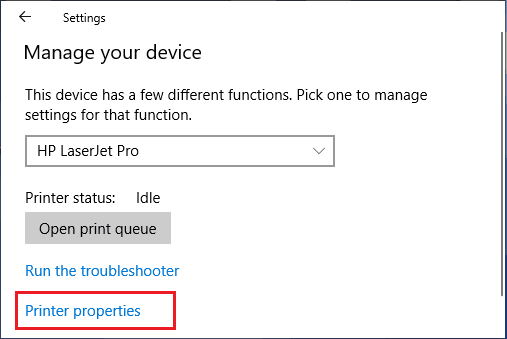
Yazıcı Özellikleri ekranında, Genel sekmesini seçin > yazıcının Adını değiştirin ve Yeni Adı kaydetmek için Tamam’a tıklayın.
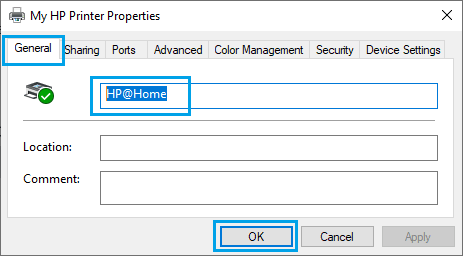
Bundan sonra, bu Yazıcının yazdırma iletişim ekranında Yeni Adı ile görünmesini sağlayacaksınız.
2. Kontrol Panelini Kullanarak Yazıcı Adını Değiştirin
Yazıcının Adını Windows 10’da Denetim masasını kullanarak da değiştirebilirsiniz.
Açık Kontrol Paneli, geçiş Kategori görünümü ve tıklama Görünüm Aygıtlar ve Yazıcılar “Donanım ve Ses” bölümü altında bağlantısını.
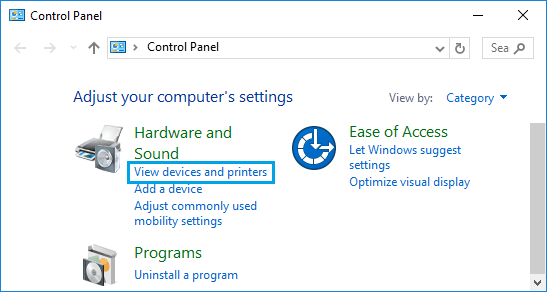
Aygıtlar ve Yazıcılar ekranında, Yeniden Adlandırmak istediğiniz Yazıcıya çift tıklayın. Bir sonraki ekranda, Yazıcınızı özelleştirin bağlantısına tıklayın.
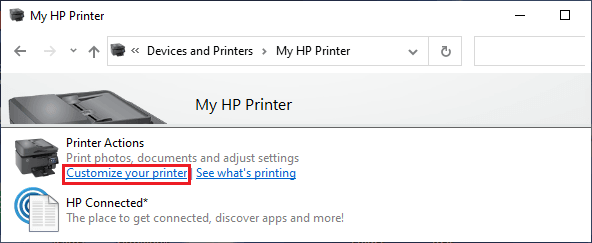
Yazıcı Özellikleri ekranında, Yazıcınızın Adını değiştirin ve Yeni Adı kaydetmek için Tamam’a tıklayın.
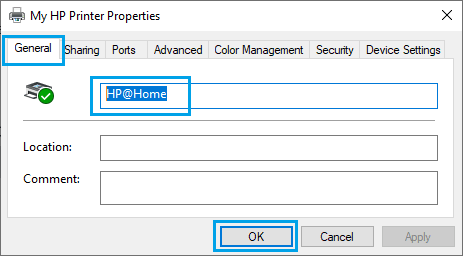
Artık, yazıcınızı, yazdırma iletişim kutusunda listelenen diğer yazıcılar ana bilgisayardan tanımayı kolay bulmalısınız.